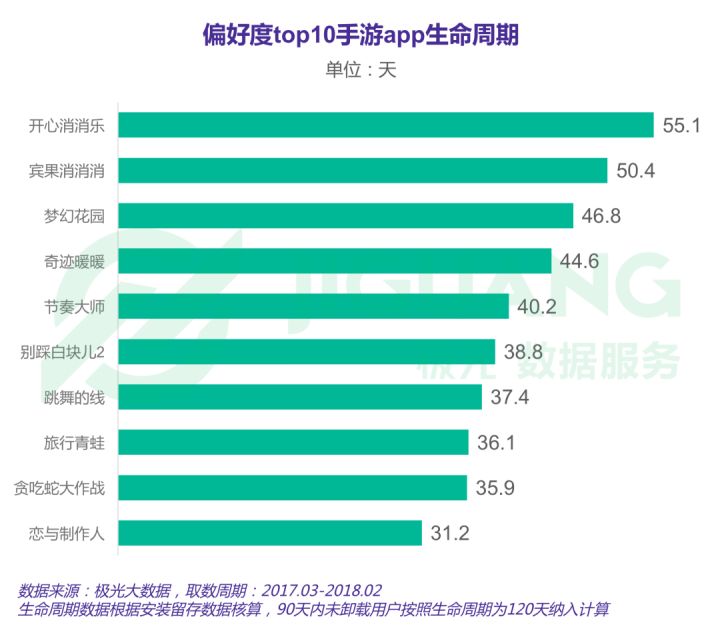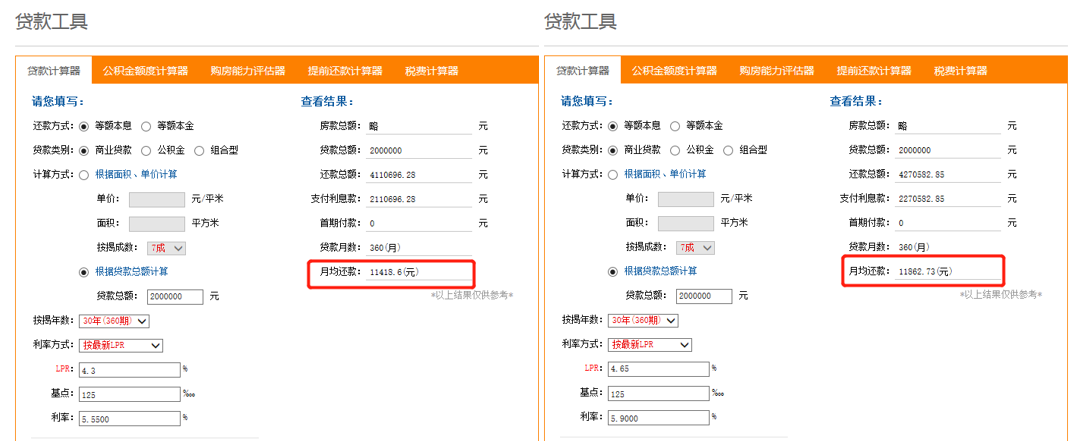全面指南:如何安装镜像文件ISO(镜像文件iso怎么安装)
了解ISO镜像文件
ISO镜像文件是一种光盘映像文件格式,它包含光盘上所有数据的精确副本。这种文件类型常用于分发软件、操作系统或大型数据集。ISO文件保留了光盘的完整结构和内容,使得用户可以在没有原始物理介质的情况下复制和传输数据。
准备安装环境
在开始安装ISO文件之前,您需要确保拥有一个可引导的ISO文件以及合适的工具来挂载或烧录该文件。通常,这涉及到下载一个可靠的刻录软件如Rufus、PowerISO或者使用内置的磁盘管理工具。此外,如果您打算从USB设备启动安装程序,那么还需要一个足够大的USB驱动器。
创建可启动介质
制作可启动介质是安装ISO文件的第一步。使用工具如Rufus,您可以将ISO文件烧录到USB驱动器上,创建一个可启动的USB闪存盘。在此过程中,请确保选择了正确的设备并按照提示操作。完成后,您将得到一个包含安装程序的USB驱动器,可用于启动计算机。
设置BIOS/UEFI以从USB启动
要通过USB启动计算机,您需要在BIOS或UEFI设置中更改启动顺序。重启计算机并在启动时进入BIOS/UEFI设置(通常是按F2、F10、F12或Delete键)。然后,找到启动选项并将USB设备设置为首选启动设备。保存更改并退出,计算机将尝试从USB设备启动。
安装操作系统
一旦从USB设备成功启动,您将看到安装程序的欢迎界面。从这里,您可以按照屏幕上的指示进行操作。选择语言、时间、货币格式、键盘或输入方法,并决定是否进行升级或自定义安装。在自定义安装中,您可以格式化硬盘分区,选择安装位置等。
分区与格式化硬盘
在安装过程中,可能需要对硬盘进行分区和格式化。分区是将硬盘划分为多个独立的存储区域,而格式化则是为这些区域准备文件系统,使其可被操作系统使用。根据您的需求选择合适的分区方案,并为每个分区选择文件系统类型,如NTFS或FAT32。
完成安装过程
完成分区和格式化后,选择您想要安装操作系统的分区,并点击“安装”按钮。安装程序会将文件复制到您的硬盘上,并进行必要的配置。此过程可能需要一些时间,具体取决于ISO文件的大小和计算机的速度。安装完成后,计算机可能会要求重启。
首次启动与系统配置
重启后,您将进入首次启动设置阶段。在这里,您需要完成一些基本配置,如创建用户账户、设置密码、选择隐私设置以及进行网络配置。根据提示完成这些步骤后,您的操作系统应该就安装完成了,可以开始使用了。
安装后续更新和驱动程序
安装完操作系统后,建议检查并安装最新的系统更新和硬件驱动程序。访问操作系统的更新中心或制造商网站下载适合您硬件的最新驱动程序。这将确保系统的稳定性和性能。
备份和恢复
最后,为了以防万一,建议您创建系统的备份。大多数操作系统都提供了备份工具,可以帮助您保存系统状态和文件。如果将来出现任何问题,您可以使用这个备份来恢复系统。
总结
通过上述步骤,您可以成功地从ISO镜像文件安装操作系统。记住,在每个步骤中都要细心操作,特别是在分区和格式化硬盘时,以免丢失重要数据。安装完毕后,享受您新安装的系统所带来的便利和功能吧!